HP 프린터에 대한 모든 것

현재 잘 알려진 제조 회사 HP의 제품은 현대 시장에서 점점 더 인기를 얻고 있습니다. 이 회사는 무엇보다도 고품질의 편리한 프린터를 생산합니다. 구색에서 누구나 그러한 장비의 다양한 모델을 볼 수 있습니다. 오늘 우리는 그들의 주요 특징과 특징에 대해 이야기 할 것입니다.


특색
HP 브랜드 프린터는 높은 수준의 품질과 내구성으로 유명합니다. 이 회사는 흑백 및 컬러 모델을 모두 생산합니다. 또한 최신 레이저 장치 생산을 전문으로 합니다. 이 제조업체의 제품에는 많은 추가 기능이 장착되어 있습니다. 또한, 일반적으로 보조 요소(케이블, 어댑터, 인쇄물 세트)는 장비와 동일한 세트에 포함됩니다.
세트에는 자세한 사용 설명서도 포함되어 있습니다.


라인업
전문점에는 HP에서 제조한 다양한 프린터 모델이 있습니다. 그들 모두는 흑백과 컬러의 두 가지 큰 그룹으로 나눌 수 있습니다.
착색
이 범주에는 다음과 같은 인기 있는 프린터 모델이 포함됩니다.
- 컬러 레이저젯 프로페셔널 CP5225dn(CE712A). 이 프린터는 레이저 방식입니다. A3 용지에 인쇄할 수 있습니다.장비의 총 질량은 50kg에 이릅니다. 샘플은 상당한 크기와 무게에도 불구하고 데스크탑 배치용으로 설계되었습니다. 실제 인쇄 속도는 모든 색상에서 분당 20매입니다. 이 경우 17초의 작업 후에 첫 번째 인쇄가 이루어집니다. 기기의 컬러 인쇄는 특정 개수의 개별 카트리지를 사용하는 4색 표준 모델을 기반으로 합니다. 트레이 크기는 850매(자동 급지 탱크), 350매(표준), 250매(출력), 100매(수동 급지)입니다. 이 모델의 주요 장점 중 하나는 최대 형식, 높은 수준의 생산성과 속도의 조합, 매력적이고 깔끔한 외관입니다. 단점 중 - 드라이버에 가능한 문제. 제품은 다소 높은 비용이 있습니다.


- 디자인젯 T520 914mm(CQ893E). 이 와이드 포맷 프린터의 최대 크기는 A0입니다. 이 기술의 인쇄 원리는 열전사, 잉크젯, 풀 컬러입니다. 모델의 총 무게는 27.7kg에 이릅니다. 대부분의 경우 제품은 바닥에 설치됩니다. 편리한 컨트롤 패널은 컬러 LCD 화면으로 구성되어 있습니다. 크기는 4.3인치입니다. 컬러 이미지는 4가지 표준 음영의 잉크를 결합하여 얻을 수 있습니다(각각 고유한 특정 카트리지에 있음). 동시에 검정색 페인트는 안료이고 컬러 페인트는 수용성입니다. 이러한 프린터의 캐리어로 일반 용지를 사용할 수 있으며 모델을 포토 프린터로 사용할 수도 있습니다.이 경우 특수 필름과 인화지가 캐리어가됩니다.
이 제품은 작업 속도가 빠르고 제작된 이미지의 품질이 우수한 것이 특징입니다. 무선 유형의 샘플에서 연결.

- 컬러 레이저젯 프로 M452dn. 이 A4 컬러 프린터는 상당히 높은 수준의 생산성을 가지고 있습니다. 무게는 거의 19kg이며 데스크탑 배치용으로 설계되었습니다. 이 모델에는 용지에 양면 인쇄가 가능한 양면 모드가 있습니다. 이 기술은 1분 안에 모든 색상의 27개 인쇄물을 만들 수 있습니다. 이 경우 9초 후에 첫 번째 사본이 발행됩니다. 각 개별 카트리지의 용량은 230만 페이지에 이릅니다. 샘플은 USB를 사용하거나 단순히 LAN을 통해 연결할 수 있습니다. 제품은 깔끔하고 아름다운 디자인, 쉬운 설치, 유리한 가격이 특징입니다.


- 컬러 레이저젯 프로 M254nw. 이 레이저 프린터의 무게는 13.8kg입니다. 데스크탑 위치를 의미합니다. 컬러 이미지는 4색 기본 모델을 기반으로 나타납니다. 1분 안에 장치는 21개의 복사본을 만들 수 있습니다. 첫 번째 인쇄는 작업 시작 후 10.7초 후에 나타납니다. 프린터에 양면 모드가 있습니다. 이 모델은 로컬 네트워크 또는 USB를 사용한 유선 연결과 Wi-Fi를 통한 무선 연결을 모두 가정합니다.


- 잉크 탱크 115. 이 현대적인 모델은 CISS로 만들어졌습니다. 프린터는 동적 보안 지원과 함께 제공됩니다. 특수 HP 전자 칩이 장착된 카트리지 작업에 사용됩니다. 다른 제조업체의 유사한 요소는 장비에서 지원하지 않을 수 있습니다. 월별 프린터의 최대 로드는 A4 페이지 1000페이지에 불과합니다. 모델 생성 시 7개의 세그먼트가 있는 편리한 문자형 LCD 화면을 탑재하고 있습니다. 이 샘플에는 용지에 인쇄하기 위한 열전사 잉크젯 기술이 있습니다.이 모델은 모바일 소형 프린터 그룹에 기인할 수 있습니다. 질량은 3.4kg에 불과합니다.
이 휴대용 모델은 가정용으로 훌륭한 옵션이 될 것입니다.

- 데스크젯 2050. 이 기술은 예산 잉크젯 모델 그룹에 속합니다. 인쇄, 복사 및 스캔과 같은 기능을 수행합니다. 흑백 인쇄 속도는 분당 최대 20매, 컬러의 경우 분당 최대 16매입니다. 월 로드는 1000페이지를 초과하지 않아야 합니다. 총 2개의 카트리지(컬러 및 블랙)를 제공합니다. 입력 용지함에는 한 번에 최대 60페이지를 넣을 수 있습니다. 샘플의 총 질량은 3.6kg입니다.


검정색과 흰색
소비자에게 인기 있는 이 브랜드의 다음 프린터는 이 제품 범주에 속할 수 있습니다.
- 레이저젯 엔터프라이즈 M608dn. 이 모델은 매우 고성능이며 대규모 사무실에서 작업하는 데 사용됩니다. 작동 중 프린터의 공칭 소음 수준은 55dB입니다. 1분에 모델은 61개를 만들 수 있습니다. 이 경우 5-6초 후에 첫 번째 인쇄가 나타납니다. 샘플에는 특수 자동 소모품 공급 탱크가 장착되어 있습니다. 로컬 네트워크 또는 USB를 통해 프린터를 컴퓨터에 연결할 수 있습니다. LaserJet Enterprise M608dn은 최고 속도, 품질 및 저렴한 비용의 탁월한 조합이 특징입니다.


- 레이저젯 프로 M402dw. 이 모델은 중형 제품으로 분류할 수 있습니다. 장치의 최대 부하는 월 80,000개입니다. 작동 중 장치의 소음 수준은 54dB에 이릅니다. 1분 안에 그는 38개의 사본을 만들 수 있습니다. 작업 시작 후 5-6초 안에 첫 번째 시트가 준비됩니다.이 장치에는 자동 급지 장치가 있습니다. 그 용량은 최대 900매를 동시에 수용할 수 있습니다. 이러한 프린터의 연결은 로컬 네트워크를 통해 유선 또는 무선으로 이루어질 수 있습니다. 샘플에는 생성하는 동안 강력한 프로세서가 장착되어 있습니다.

- 레이저젯 울트라 M106w. 프린터는 소규모 사무실에 적합합니다. 한 달에이 장치는 최대 20,000 개의 사본을 만들 수 있습니다. 작동 시 최대 전력 소비는 380와트에 불과합니다. 모델의 소음 수준은 51dB에 이릅니다. 샘플에는 인쇄된 페이지를 자동으로 계산할 수 있는 특수 내장 칩이 함께 제공됩니다. 자동 공급 장치는 한 번에 최대 160매의 용지를 넣을 수 있습니다. 카트리지는 3개만 들어 있습니다. LaserJet Ultra M106w는 작고 가벼우며 무게는 4.7kg입니다.


- 레이저젯 프로 M104w. 장치는 예산 그룹에 속합니다. 적당한 성능(월 최대 10,000장)입니다. 작동 조건에서 모델의 전력 소비는 380와트에 이릅니다. 소음 수준은 51dB입니다. 입력 용지함에는 최대 160매의 용지를 넣을 수 있습니다. 이 제품은 무선 연결 유형이 있습니다.
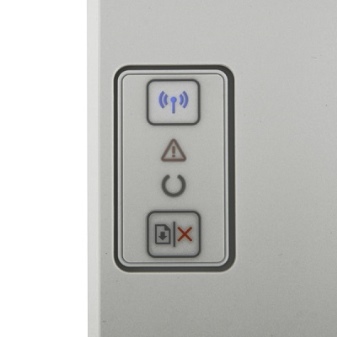

- 레이저젯 엔터프라이즈 700 프린터 M712dn(CF236A). 이 프린터는 전체 흑백 복사본 중에서 가장 강력하고 성능이 뛰어난 것으로 간주됩니다. 가장 비싼 제품이기도 합니다. 장치의 최대 형식은 A3입니다. 전력 소비는 786와트입니다. 음향 효과는 56dB입니다. 1분 안에 장치는 41개의 복사본을 만듭니다. 첫 페이지는 거의 11초 만에 발행됩니다. 소모품 공급 컨테이너는 한 번에 4600개를 담을 수 있습니다. 특수 칩이 프로세서로 사용되며 주파수는 800MHz에 이릅니다.표준 장비 메모리는 512MB입니다. LaserJet Enterprise 700 프린터 M712dn(CF236A)은 다른 모델에 비해 작동 속도가 가장 빠른 대용량 카트리지로 리필 문제를 방지합니다.


이와는 별도로 카트리지가 없는 혁신적인 프린터에 주목할 가치가 있습니다. 오늘, 브랜드는 Neverstop 레이저를 출시합니다. 이 레이저 기계는 많은 양의 토너를 빠르게 리필하는 기능을 가지고 있습니다. 이를 통해 가동 중지 시간을 최소화할 수 있습니다. 샘플의 주요 부분은 고품질 플라스틱으로 만들어집니다. 이 프린터를 한 번 채우면 5,000페이지에 충분합니다. 재장전은 약 15초밖에 걸리지 않습니다. 모델은 특수 모바일 응용 프로그램을 통해 인쇄 및 스캔할 수도 있습니다.
HP Smart Tank MFP는 카트리지가 아닌 기계이기도 합니다. 샘플에는 연속 자동 잉크 공급 옵션이 있습니다. 그것은 안료의 수준을 보여주는 내장 센서가 장착되어 있습니다. 이 장치는 시트의 양면에서 한쪽으로 즉시 정보를 복사하는 기능이 있습니다. 범위에는 HP Latex 샘플도 포함됩니다. 다른 표준 모델과의 가장 큰 차이점은 소모품에 있습니다.
이러한 프린터용 잉크의 구성은 합성 폴리머 잉크를 포함하며, 이 잉크는 70%가 물입니다.


사용하는 방법?
한 세트에는 프린터 자체에 장치를 올바르게 켜고 사용하는 방법을 배울 수 있는 자세한 지침도 포함되어 있습니다. 또한 모든 버튼의 지정이 거기에 규정되어 있습니다. 켜기 및 끄기 키 외에도 장비에는 일반적으로 인쇄 취소, 복사, 양면 인쇄 버튼이 있습니다. 이러한 옵션은 장치에 연결된 컴퓨터에서도 찾을 수 있습니다.
다른 기술 장치에 연결한 후 드라이버를 설치해야 합니다. 이는 컴퓨터의 운영 체제에서 프린터 자체를 인식할 수 있도록 하기 위한 것입니다. 그런 다음 인쇄를 구성해야 합니다. 이렇게하려면 컴퓨터에서 "시작"이 열리고 "프린터"섹션을 찾아야합니다. 그런 다음 이 장치의 아이콘을 클릭하고 인쇄할 파일을 선택하고 필요한 인쇄 옵션을 설정해야 합니다. 새 프린터를 구입한 경우 먼저 테스트 페이지를 인쇄하여 테스트해야 합니다.
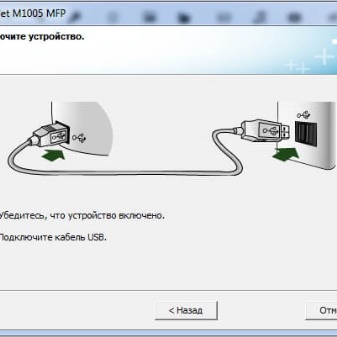

봉사하는 방법?
프린터가 고장 없이 오랫동안 서비스를 제공하려면 이러한 장비를 서비스하기 위한 몇 가지 규칙을 따라야 합니다.
청소
레이저 프린터를 청소하려면 드라이 클리닝 물티슈, 작은 부드러운 페인트 브러시, 면봉 및 특수 액체 성분을 미리 준비해야 합니다. 먼저 장비를 네트워크에서 분리한 다음 제품 본체를 닦습니다. 나중에 카트리지가 제거됩니다. 진공 청소기로 내부의 토너를 부드럽게 빼낼 수 있습니다. 이를 위해 간단한 면봉을 사용할 수 있습니다. 눈에 보이는 모든 세부 사항은 브러시로 걸어야 합니다.
카트리지의 플라스틱 부분도 약간 젖은 천으로 닦아야 합니다. 건조 후 진공 청소기로 추가로 걷는 것이 좋습니다. 마지막으로 드럼 유닛과 폐기물 용기가 청소됩니다. 잉크젯 프린터가 있는 경우 모든 카트리지를 꺼내서 철저히 청소해야 합니다.
이러한 절차를 수행할 때 공기 필터의 상태를 확인하십시오. 막히기 시작하면 인쇄 품질이 훨씬 나빠집니다.


급유
먼저 프린터의 안료 수준을 확인해야 합니다. 페인트가 거의 남아 있지 않거나 마르면 재료를 변경할 때입니다. 레이저 복사기가 있고 토너를 리필용으로 사용하는 경우 표시에 따라 물질을 명확하게 선택하십시오. 다시 채우기 전에 기기의 플러그를 뽑고 카트리지를 제거하십시오. 드라이버를 사용하여 후면 덮개를 카트리지에 고정하는 볼트를 조심스럽게 풉니다. 그런 다음 광전지를 가져와야합니다. 원기둥 모양의 작은 조각입니다. 다음으로 마그네틱 샤프트를 제거하고 카트리지를 두 부분(토너 및 폐기물 호퍼)으로 분할해야 합니다. 남아있는 다른 모든 쓰레기는 제거됩니다.
호퍼는 오래된 토너로 청소됩니다. 측면 부품 중 하나의 보호 덮개를 제거하면 특수 경로를 찾을 수 있습니다. 가루를 채워야 합니다. 그 전에 물질이 담긴 용기를 잘 흔들어야 합니다. 나중에 채우는 구멍은 뚜껑으로 단단히 닫힙니다.


제로화
프린터를 재설정하면 칩에 인쇄된 매수가 빠르게 재설정됩니다. 일반적으로 서비스 설명서에서 장치 재설정을 위한 단계별 알고리즘을 찾을 수 있습니다. 먼저 잉크 공급 탱크를 조심스럽게 제거하고 다시 삽입해야 합니다.
일부 모델은 몇 초 동안 누르고 있는 동안 이를 위한 특수 버튼을 제공합니다.


가능한 문제
HP 프린터는 높은 수준의 품질을 가지고 있음에도 불구하고 일부 모델은 작동 중에 약간의 손상이 발생할 수 있습니다. 따라서 이러한 장치는 빈 페이지를 인쇄하는 경우가 많으며 시트가 붙어 있기 때문에 문제가 있습니다. 많은 프린터에서 용지가 걸릴 수 있고 나중에 용지 걸림이 나타나며 지속적인 잉크 공급 시스템이 고장나는 경우가 많습니다. 문제를 직접 해결하려면 장치가 전원 공급 장치에 연결되어 있는지 확인해야 합니다.또한 컴퓨터가 장치를 볼 수 있는 USB 연결을 살펴보십시오. 컴퓨터를 통해 제어판을 열고 설정을 확인하십시오. 기기를 재부팅할 수 있습니다.
문제가 잉크 공급과 관련이 있거나 프린터에 노란색 줄무늬가 인쇄되는 경우 카트리지를 조심스럽게 분해하는 것이 가장 좋습니다. 이 경우 공기 필터 부품이 오염될 수 있습니다. 생성된 모든 폐기물을 제거해야 합니다. 프린터가 전혀 켜지지 않으면 문제 해결에 도움이 될 지원팀에 문의하는 것이 좋습니다.
장비를 적시에 적절하게 유지 관리하면 고장 가능성이 최소화됩니다.


리뷰 개요
많은 구매자가이 브랜드의 프린터 품질 수준이 높다는 점에 주목했습니다. 이 장치를 사용하면 다양한 모드에서 빠른 인쇄가 가능합니다. 또한 일부 모델에서는 스마트폰을 통해 중요한 문서를 인쇄할 수 있습니다. 장점 중에는 이러한 프린터의 많은 모델이 크기와 무게가 작다는 점도 지적되었습니다. 그들은 가장 자주 가정에 사용됩니다.
필요한 경우 쉽게 이동할 수 있으며 소형 모델을 사용하면 고품질의 빠른 인쇄가 가능합니다. 일부 사용자는 이러한 프린터의 편리하고 쉬운 관리, 고품질 스캔, 합리적인 비용에 대해 이야기했습니다. 브랜드의 많은 샘플이 예산 범주에 속합니다.


대부분의 장치에는 편리한 터치 스크린이 장착되어 있습니다. 이를 통해 관리를 보다 사용자 친화적으로 만들 수 있습니다. 긍정적인 피드백은 다른 장치에 무선으로 연결할 수 있는 기능과 HP의 편리한 기술 지원을 얻었습니다. 동시에 소비자는 일반 및 긴 인쇄 중 제품의 급격한 과열을 포함하여 몇 가지 중요한 단점을 지적했습니다.그들은 느리게 작동할 수 있습니다. 이 경우 기술을 몇 분 동안 그대로 두어 작업을 중지해야 합니다.
또한, 제품에는 하나의 컬러 카트리지만 장착되어 있기 때문에 한 컬러만 소진되어도 한 번에 전체 카트리지를 교체해야 합니다.


다음 비디오에서는 가정용 HP Neverstop Laser 1000w용 레이저 프린터에 대한 자세한 리뷰를 볼 수 있습니다.













댓글이 성공적으로 전송되었습니다.